Des fichiers format PDF sont distribués pour les livres, les magazines, les documents (y compris ceux nécessitant un remplissage et une signature) et autres matériels textuels et graphiques. Malgré le fait que les systèmes d’exploitation modernes permettent de visualiser des fichiers PDF uniquement à l’aide de programmes intégrés, la question de savoir comment ouvrir ces fichiers reste pertinente.
Adobe Acrobat Reader DC
Adobe Acrobat Reader DC - programme "standard" pour l'ouverture Fichiers PDF. C'est parce que le PDF lui-même est un produit d'Adobe.
Étant donné que ce programme lire le PDF est une sorte d'officiel, il supporte entièrement toutes les fonctions pour travailler avec ce type de fichiers (sauf pour l'édition à part entière - il faudra des logiciels déjà payés)
- Travailler avec la table des matières, les signets.
- Possibilité de créer des notes, des sélections au format PDF.
- Remplir les formulaires soumis au format PDF (par exemple, une banque peut vous envoyer un formulaire dans ce formulaire).
Le programme est en russe, avec une interface pratique, un support pour les onglets pour différents fichiers PDF et contient probablement tout ce qui peut être requis lorsque vous travaillez avec ce type de fichiers, sans rapport avec leur création et leur édition complète.
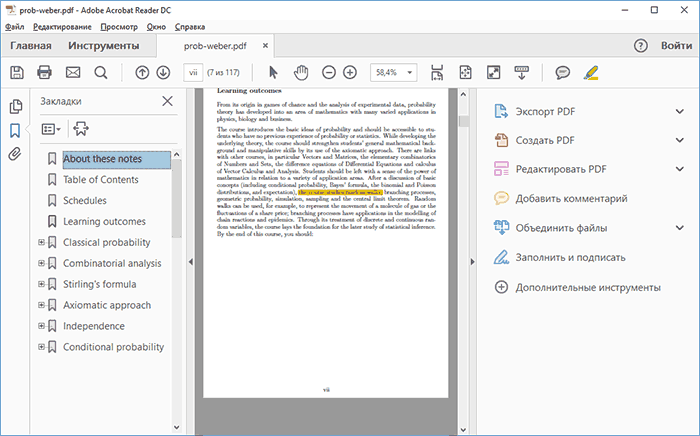
Des inconvénients éventuels du programme

D'une manière ou d'une autre, Adobe Acrobat Reader est probablement le plus puissant des programmes gratuits, ce qui vous permet d'ouvrir des fichiers PDF et d'y effectuer des actions de base.
Téléchargez Adobe Acrobat Reader DC en russe sur le site officiel https://get.adobe.com/ru/reader/
Remarque: des versions d'Adobe Acrobat Reader pour MacOS, iPhone et Android sont également disponibles (vous pouvez les télécharger dans les magasins d'applications respectifs).
Comment ouvrir un PDF dans Google Chrome, Microsoft Edge et d'autres navigateurs

Navigateurs modernes basés sur Chrome ( Google Chrome, Opera, Yandex.Browser et autres), ainsi que Windows 10 intégré, prennent en charge l’ouverture de PDF sans aucun plug-in.
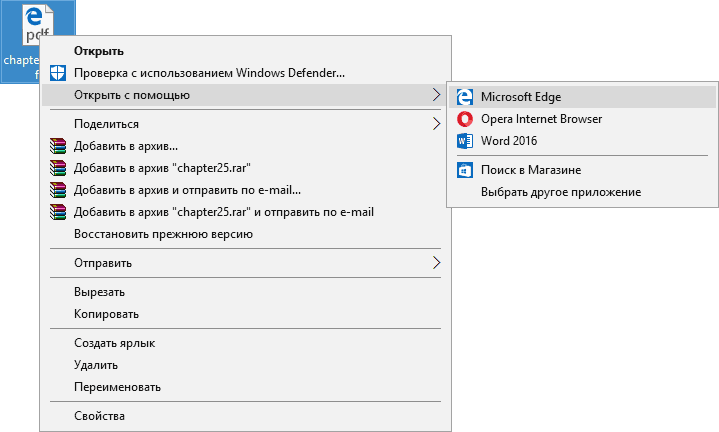
Pour ouvrir un fichier PDF dans le navigateur, cliquez avec le bouton droit sur ce fichier et sélectionnez «Ouvrir avec» ou faites glisser le fichier dans la fenêtre du navigateur. Et dans Windows 10, le navigateur Edge est le programme par défaut pour ouvrir ce format de fichier (double-cliquez simplement sur le PDF).
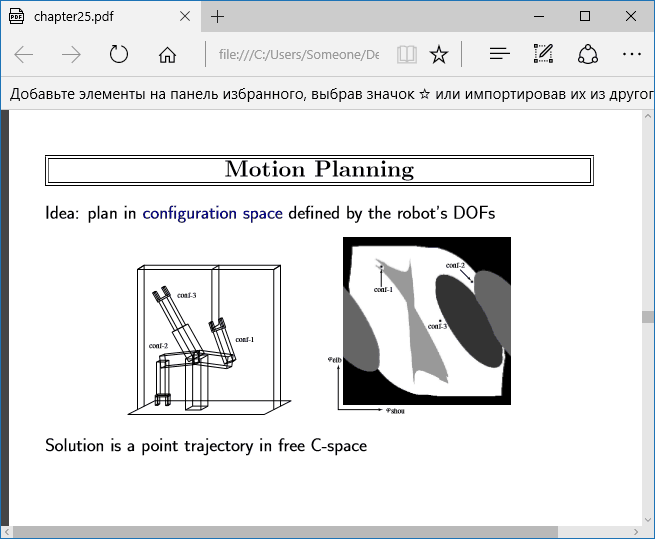
Lors de la visualisation de fichiers PDF via le navigateur, seules les fonctions de base, telles que la navigation dans les pages, les paramètres de zoom et d’autres options de visualisation du document, sont disponibles. Cependant, dans de nombreux cas, ces fonctionnalités correspondent à ce qui est requis, et l'installation programmes supplémentaires pour ouvrir des fichiers PDF n'est pas nécessaire.
Sumatra PDF
Sumatra PDF - pleinement programme gratuit open source pour ouvrir des fichiers PDF sous Windows 10, 8, Windows 7 et XP (cela permet aussi, epub, mobi et d'autres formats populaires).
Parmi les avantages de Sumatra PDF - grande vitesse, interface conviviale (avec prise en charge des onglets) en russe, différentes options d'affichage et la possibilité d'utiliser une version portable du programme qui ne nécessite pas d'installation sur votre ordinateur.

À partir des limites du programme - l'incapacité de modifier (remplir) les formulaires PDF, ajoutez des commentaires (notes) au document.
Si vous êtes un étudiant, un enseignant ou un utilisateur qui navigue fréquemment la littérature disponible sur Internet dans différents, commun dans les formats Internet russophones, et non seulement au format PDF, il ne veut pas « booter » votre ordinateur plus lourd, peut-être, Sumatra PDF - le meilleur programme à ces fins, je recommande d'essayer.
Téléchargez la version russe gratuite de Sumatra PDF depuis le site officiel https://www.sumatrapdfreader.org/free-pdf-reader-fr.html
Foxit Reader
Foxit Reader est un autre lecteur PDF populaire. Il est une sorte d'analogue du logiciel Adobe Acrobat Reader avec une interface légèrement différente (quelqu'un qu'il peut sembler plus pratique, comme plus sans rappeler les produits de Microsoft) et presque les mêmes fonctions pour travailler avec des fichiers PDF (et propose également des logiciels payés pour créer et édition de fichiers PDF, dans ce cas - Foxit PDF Phantom).
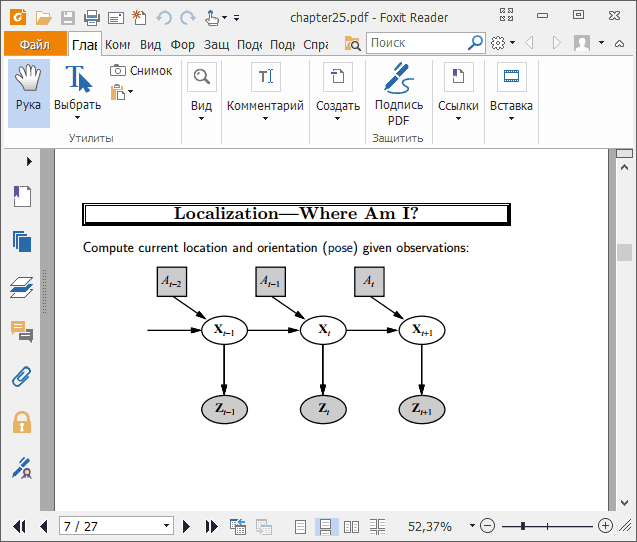
Toutes les fonctions et les caractéristiques nécessaires du programme sont présents: de la navigation conviviale, la fin du texte sélectionné, remplir des formulaires, créer des notes, et même les plug-ins pour Microsoft Word (pour l'exportation au format PDF, que, en général, est déjà présent dans le versions récentes Office).
Verdict: si vous avez besoin d'un produit puissant et gratuit pour ouvrir un fichier PDF et effectuer des actions de base, mais qu'Adobe Acrobat Reader DC ne l'aimait pas, essayez Foxit Reader.
Vous pouvez télécharger Foxit PDF Reader en russe sur le site officiel https://www.foxitsoftware.com/ru/products/pdf-reader/
Microsoft Word
Les dernières versions de Microsoft Word (2013, 2016, dans le cadre d'Office 365) vous permettent également d'ouvrir des fichiers PDF, bien qu'ils le fassent différemment des programmes ci-dessus et pour lecture simple cette méthode ne convient pas tout à fait.
Lorsque vous ouvrez PDF via Microsoft Word, le document est converti au format Office (cela peut prendre beaucoup de temps pour les documents volumineux) et devient disponible pour modification (mais pas pour les pages PDF numérisées).
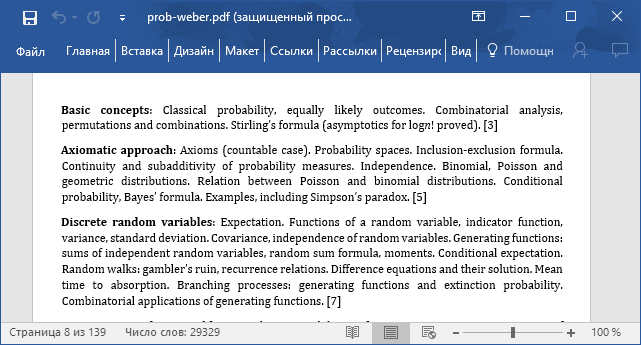
Nitro PDF Reader
À propos de Nitro PDF Reader brièvement: gratuit et programme puissant pour ouvrir, lire, annoter des fichiers PDF, populaires, mais pas pour les utilisateurs russophones (en raison du manque de support pour l'interface en langue russe).
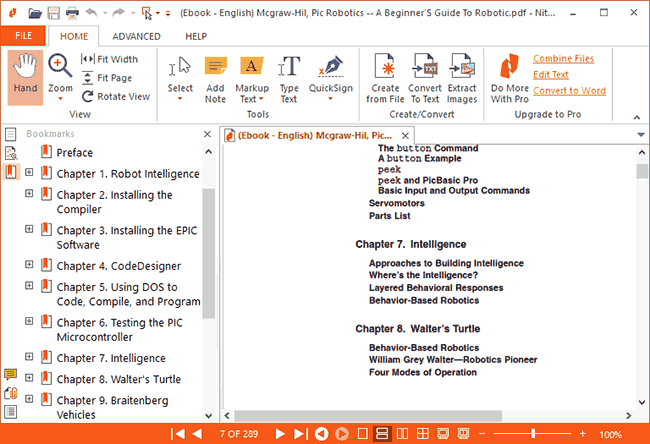
Cependant, si langue anglaise pour vous est pas un problème - jetez un oeil, n'excluons pas que vous trouverez une interface agréable, un ensemble de fonctions (y compris les notes, les images d'extrait, la sélection de texte, les documents de signature et le stockage de plusieurs ID numériques, PDF à la conversion de texte, etc.).
Page de téléchargement officiel de Nitro PDF Reader https://www.gonitro.com/fr/pdf-reader
Que d'ouvrir le PDF sur Android et iPhone
Si vous avez besoin de lire des fichiers PDF sur votre téléphone ou tablette Android, ainsi que sur iPhone ou iPad, puis dans Google Play Marché et pomme App Store vous trouverez facilement pas une douzaine de lecteurs de PDF différents, parmi lesquels on peut distinguer
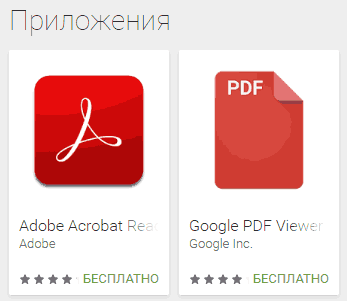
Prévisualisation des fichiers PDF (vignettes) dans l'Explorateur Windows
En plus d'ouvrir le PDF, vous devrez peut-être prévisualiser les fichiers PDF dans explorateur Windows 10, 8 ou Windows 7 (sur MacOS, une telle fonction, par exemple, est présente par défaut, ainsi que le logiciel intégré de lecture de PDF).

Vous pouvez implémenter cela dans Windows de différentes manières, par exemple, en utilisant un logiciel PDF Preview tiers, ou vous pouvez utiliser des lecteurs PDF distincts pour lire les fichiers présentés ci-dessus.
Faites-le savoir comment:

Sur ceci je conclus: si vous avez vos propres propositions pour pDF d'ouverture fichiers ou questions restés - ci-dessous, vous trouverez un formulaire pour les commentaires.
Free Opener - visionneuse universelle, qui prend en charge plus de 75 types de fichiers. Après l'avoir téléchargé et installé, vous pouvez détacher la vidéo dans presque tous les formats, afficher des documents bureautiques, des animations flash, des archives, des images, etc.
Téléchargement gratuit pour Windows 7 et 8:
Taille: 26 MB | Téléchargé: 17028 fois | Type de fichier: exe | Version: 2.0.1.0
Fonctions principales
- ouvrir et éditer des fichiers DOC, XLS, CSV sans utiliser Microsoft Office;
- travailler avec documents texte;
- regarder des vidéos et lire de la musique dans plusieurs formats;
- édition / visualisation / impression de graphiques;
- l'ouverture des torrents;
- prise en charge des sous-titres;
- l'ouverture de pages HTML.
Avantages et inconvénients
Avantages:
- distribution gratuite;
- soutien de la langue russe;
- lire presque tous les types de fichiers;
- interface conviviale.
Inconvénients:
- lors de l'installation, il tente d'installer les applications associées.
Des alternatives
Application gratuite pour lire des fichiers dans formats de texte. Reconnaît automatiquement l'encodage et le formatage, décompresse les archives, vous permet de personnaliser les paramètres, dispose d'une fonction de lecture à haute voix.
Programme gratuit pour visualiser les données au format PDF. Vous permet d'afficher la structure, d'ajuster l'orientation des pages, de gérer les images, d'imprimer des documents.
Principes de travail
Free Opener est capable de remplacer de nombreuses applications distinctes conçues pour ouvrir des formats spécifiques. Il prend en charge un grand nombre d'extensions de fichiers.
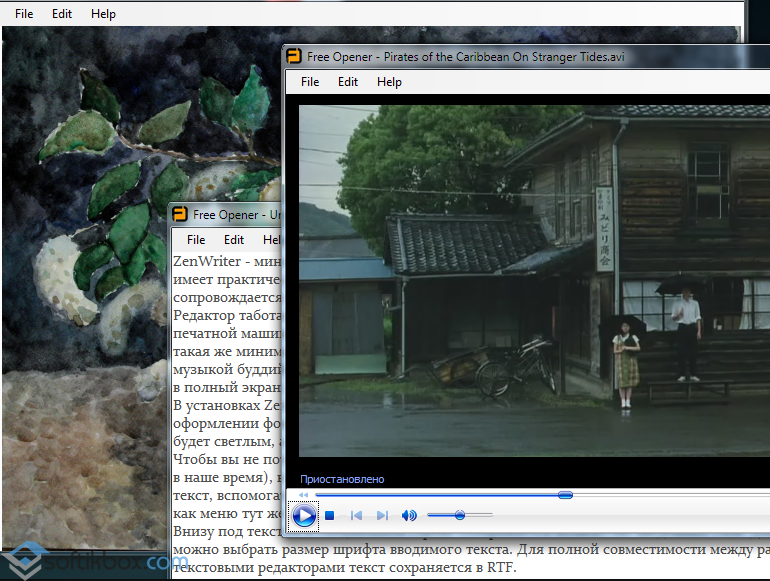
Ce programme n'a pas besoin de réglages spéciaux, il ouvre tous les formats en déplacement. Lorsque vous ouvrez un contenu dans la fenêtre, vous pouvez afficher différents contrôles. Par exemple, lors de l'affichage du format PDF, des boutons apparaissent pour changer de page, mettre à l'échelle, imprimer. Lors de la lecture de vidéos - rembobinage, lecture de lignes de numérotation PHP, ainsi que de la coloration syntaxique.
![]()
Opener gratuit - lecteur universel de divers formats populaires.
Amis, comme vous l’avez peut-être remarqué, presque tous les documents à télécharger sont présentés en format PDF. À en juger par les résultats du téléchargement, presque personne n’a de difficultés avec de tels fichiers. Cependant, malgré la prévalence répandue du format PDF, les utilisateurs sont parfois perdus face à ce format. J'ai donc préparé un petit aide-mémoire, comment ouvrir un fichier PDF, et que faire avec elle.
En général, qu'est-ce que le PDF? Portable Document Format (PDF) est un format multi-plateforme (indépendant du système informatique) permettant de présenter divers documents électroniques, du texte au multimédia. La polyvalence et la facilité d'utilisation contribuent à la croissance constante de sa popularité. Très souvent, c'est dans ce format que sont distribués les fichiers d'aide et les manuels d'utilisation de divers logiciels, livres électroniques, produits d'impression, divers matériaux pour les travaux d'aiguille (schémas de crochet, schémas de broderie, divers modèles).
Pour visualiser et imprimer des fichiers pdf, il y a une masse applications gratuites. Le plus célèbre et populaire programme qui ouvre le format PDF, - Adobe Reader, ce qui n’est pas surprenant, car le format lui-même a été créé par Adobe Systems.
Vous pouvez télécharger gratuitement Adobe Reader sur le site officiel de la société via ce lien:
Après avoir cliqué sur le lien, vous serez redirigé vers la page de téléchargement où vous pourrez sélectionner le système d'exploitation, la langue et la version du programme (la version la plus récente et la plus fonctionnelle est Adobe Reader X, avec exigences du système pour lequel vous pouvez voir).

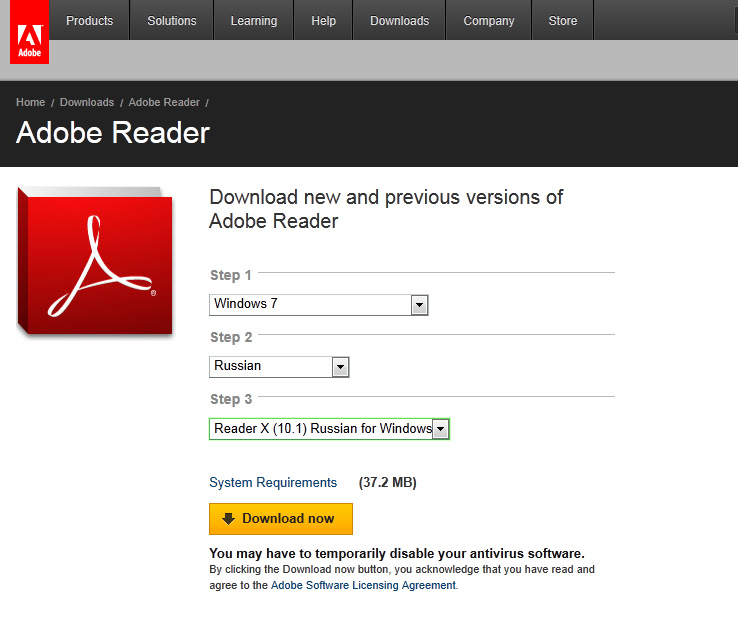
Téléchargez et exécutez le fichier d'installation.
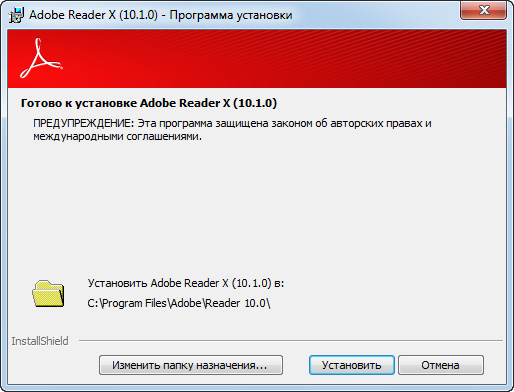
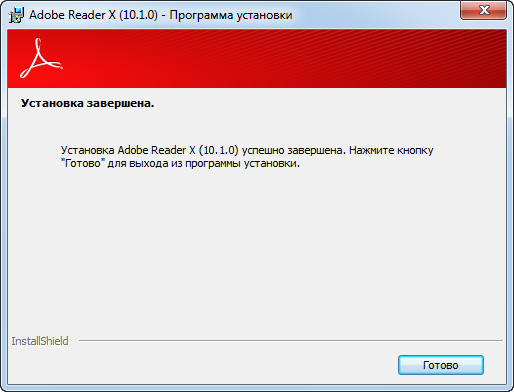
Une fois l'installation terminée, exécutez le programme. Il vous sera demandé de revoir le contrat de licence.

Faites ceci et appuyez sur "Accepter".
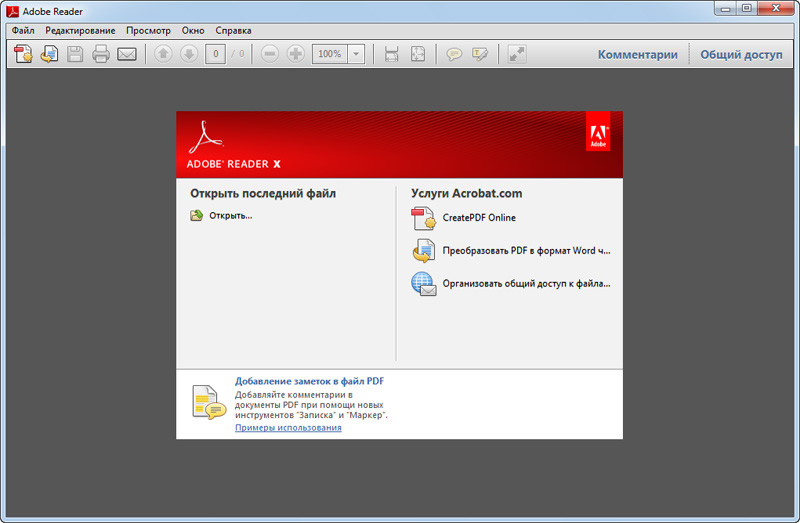
Et vous pouvez ouvrir en toute sécurité des fichiers pdf.

Le programme Adobe Reader installera automatiquement le plug-in approprié pour le navigateur installé sur votre ordinateur, ce qui vous permettra d'afficher les fichiers trouvés sur le Web, directement dans la fenêtre du navigateur.
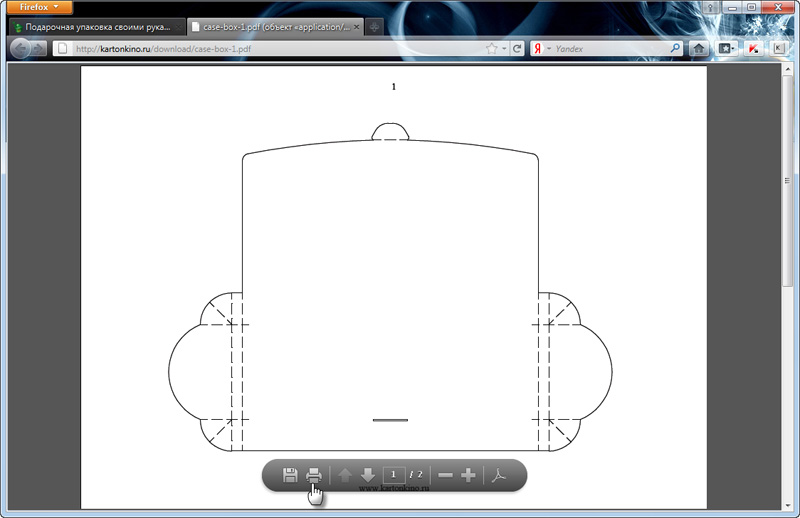

Le programme Adobe Reader n'est pas conçu pour l'édition, mais une telle opportunité pour le graphique apparaît lors de l'ouverture d'un fichier pdf, par exemple, dans ou dans Adobe Photoshop, prenant en charge l'importation de PDF. Bien entendu, le fichier n'est pas protégé par un mot de passe.
Merci de votre attention! Et avant de se revoir!
PS Vous voulez être le premier à en apprendre davantage sur les nouvelles leçons et les classes de maître, ainsi que sur l'apparition sur le site de nouveaux modèles de boîtes et autres objets d'artisanat utiles et divertissants en carton? Recevoir des annonces
Programme universel pour la lecture de livres électroniques aux formats PDF, DJVU et TIFF et quelques autres.
Ici, ils s'assoient sur un banc devant l'entrée de la vieille femme et lavent les os des jeunes: "Euh, la jeunesse moderne ne lit pas du tout les livres!" Tout le monde regarde les moniteurs: ils sont sur Internet. " Et pour savoir pourquoi nous grimpons là-bas? Correctement - nous recherchons des informations et, par conséquent, nous lisons!
Maintenant, c'est beaucoup plus facile et, plus important dans une situation de crise :), il est également plus économique de télécharger le même livre "War and Peace" :) dans la version électronique, plutôt que de l'acheter sous forme analogique :). De plus, dans la version électronique, la lecture sera beaucoup plus pratique et agréable que dans la version imprimée.
Mais pour être vraiment pratique, vous devez avoir à portée de main bon programme pour lire des livres électroniques. Comment le faire le bon choix? En fait, outre le format PDF standard, il existe également un DJVU, et certains préfèrent disposer des livres dans la version numérisée de TIFF, sans se soucier de toutes sortes de modifications apportées à d'autres formats.
Il existe de nombreux programmes qui permettent de visionner chacun des formats avec un bang, mais vous voyez, il est plus facile que tout soit fait par un seul utilitaire, et même gratuit :). Sci-Fi? En aucun cas! Je vous suggère de vous familiariser avec le programme STDU Viewer. En plus de tous les formats ci-dessus, il comprend également TXT (bien qu'il soit plus pratique de visualiser de tels fichiers via Notepad, IMHO).
STDU Viewer dispose de tous les outils nécessaires pour une navigation pratique dans les fichiers e-book, ainsi que de certaines fonctionnalités intéressantes (telles que l'enregistrement de la page sous forme de texte ou d'image). Si le texte est plus serré (il ne peut provenir que de format TIFF, eh bien, TXT, bien sûr), puis la photo est enregistrée assez rapidement et en haute résolution.
Installation de la visionneuse STDU
Je suggère de télécharger et d'installer le programme. Le processus d'installation est standard (installateur), la seule chose que le programme vous demandera est les extensions de fichiers suivantes que vous souhaitez lier:

Par défaut, tous sont sélectionnés, mais vous pouvez supprimer en toute sécurité TXT (bien que ce soit un amateur), et vous ne pouvez même pas l'associer (le programme lira quand même tous les formats). Tout cela est encore un amateur :).
Une fois l'installation terminée, le programme est prêt à être utilisé. Voyons ce que nous traitons:
Interface STDU Viewer

L'interface est assez simple. Vous n'avez pas besoin de chercher longtemps dans le menu d'une équipe, car toutes (sauf pour Export) sont devant les yeux sous la forme de pictogrammes.
Commençons par le bas. Pour faciliter la maîtrise de STDU Viewer, je vous suggère d'ouvrir un fichier PDF. Cliquez sur l'icône du dossier (coin supérieur gauche) ou sélectionnez Ouvrir dans le menu Fichier, puis spécifiez le fichier à ouvrir.

Tout en bas du centre, vous voyez une fenêtre pour naviguer dans les pages. Vous pouvez les retourner en arrière en utilisant les flèches appropriées, ou vous pouvez spécifier manuellement le numéro de la page qui vous intéresse. Dans le coin inférieur droit se trouvent les boutons responsables de la manière dont le livre est affiché.
Le premier bouton vous permet d'afficher une page, le second - un étalement, et le troisième affiche le même étalement, mais avec une première page séparée (très pratique lors de la lecture des journaux).
Nous allons plus haut. Faisons attention au panneau latéral. S'il interfère avec la lecture, il peut être facilement masqué en cliquant sur la flèche sur le côté:
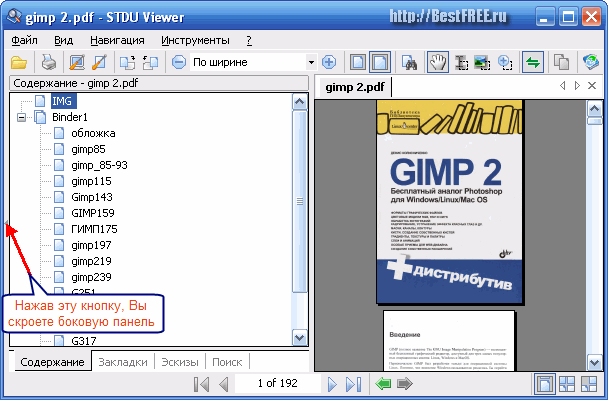
Il y a quatre onglets sur la barre latérale.
Dans l'onglet « Contenu », comme dans un livre classique, une liste (si l'auteur a pris la peine de créer), chapitres, sections, etc. Mais, contrairement aux livres habituels, vous ne rien avoir à feuilleter - .. suffit juste de cliquer sur le lien et vous serez transféré à la page souhaitée.
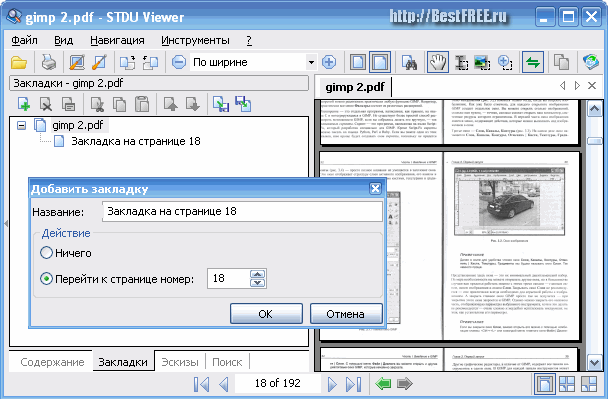
Les "signets" vous permettent de gérer vos favoris et étiquettes personnels. Les signets peuvent être créés, supprimés, modifiés et également importés depuis un fichier et exportés dans un fichier. Vous pouvez les créer autant que vous le souhaitez, ce qui vous aide à trouver rapidement les informations dont vous avez besoin dans le texte.

Dans les "Esquisses", les pages sont affichées en miniature. Cela aide à trouver rapidement le bon matériel, si vous ne vous souvenez pas des numéros d'une page particulière. Il suffit de tirer sur la barre de défilement et de regarder jusqu'à la page dont vous avez besoin.
"Rechercher" dans STDU Viewer est assez puissant. Pris en charge en tant que moteur de recherche simple et prenant en charge les masques. Par conséquent, il ne sera pas difficile de trouver le texte requis (bien que dans DJVU souvent la recherche ne fonctionne pas en raison des spécificités du format).
En haut de la barre de menus se trouvent les autres commandes du programme. Ce sont des outils pour ouvrir des documents, imprimer, configurer le programme et afficher les documents, les outils de navigation, de recherche, de sélection, de copie et de synchronisation.
Le dernier outil, le convertisseur DJVU et TIFF vers PDF, ne peut être utilisé que si vous disposez d’un programme de conversion du fabricant STDU Viewer, qui coûte environ 30 dollars. Mais même sans cette option, le programme est très fonctionnel.
Caractéristiques supplémentaires
Je voudrais surtout mentionner quelques-unes de ses puces. Le premier est la configuration de l'affichage du document. Avec elle, vous pouvez modifier la luminosité, le contraste et le gamma de l'image. Cela est nécessaire si la qualité des numérisations utilisées pour créer le livre est très faible et que l'image finale est peu contrastée à cause de cela.
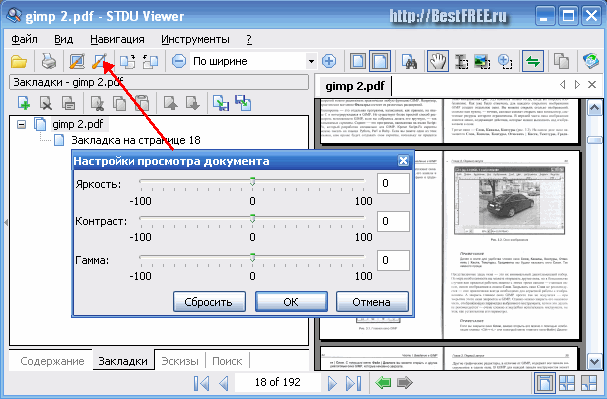
Une autre capacité intéressante du programme est la possibilité d'exporter un document entier ou une partie de celui-ci en texte (format TXT) ou une image (formats BMP, GIF, JPG ou PNG). Pour cela, allez dans le menu "Fichier" et sélectionnez l'option "Exporter" (sous forme d'image ou de texte).
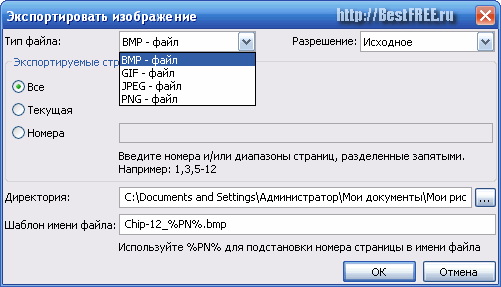
Sélectionnez maintenant le type de fichier image, le répertoire à enregistrer, le nom du fichier, la résolution et les pages à exporter. Cliquez sur "Ok" et admirez les dessins finis.
Et une autre possibilité - copier une partie de l'image. Activez l'outil Sélectionner une image () et sélectionnez la zone que vous souhaitez enregistrer.
Cliquez sur la sélection avec le bouton droit de la souris et sélectionnez l'option "Copier" ou appuyez sur la combinaison "CTRL + C" pour copier le fragment dans le presse-papier.
Internet offre à ses utilisateurs un grand nombre de jeux, d'applications, de programmes, de vidéos, de musique et autres. Dans le même temps, plus de la moitié d'entre eux sont offerts gratuitement.
Tout ce dont vous avez besoin est de télécharger des programmes spéciaux pour certains d'entre eux sur l'ordinateur. Mais ici et là, il peut y avoir des problèmes: tous les téléchargements ne sont pas prêts à "se faire des amis" avec le système d'exploitation de l'utilisateur.
Brève description Free Opener
Afin de ne pas abandonner votre jeu, application ou texte favori, sur Internet, il y avait une merveilleuse programme gratuit pour ouvrir des fichiers de tout type -. Il vous suffit de le télécharger sur votre ordinateur.
Convient absolument à tout système d'exploitation et a une forme facile de chargement et d'installation. Le seul inconvénient de ce programme est qu'il ne fournit pas de russe. Cependant, cet inconvénient est facilement annulé par le plus: l'interface complète de ce programme est similaire à de nombreux fichiers pour ouvrir des textes et des vidéos.
Le programme ouvre plus de 350 types de fichiers différents
Ce programme a un certain nombre de fonctionnalités qui le distinguent de nombreuses autres similaires:
- 1. Il n'est pas nécessaire d'ouvrir un nouveau programme pour décompresser le fichier suivant. Il suffit d'installer un opener gratuit et tous les téléchargements ne lui seront ouverts.
- 2. Il supporte absolument tous les formats.
- 3. De nombreux programmes sont nécessaires pour un seul fichier. Les utilisateurs remplissent souvent l'ordinateur d'applications inutiles ou sous-utilisées. En conséquence, il ne reste plus d'espace disque. Mais avec le chargement de l'ouvreur gratuit, la situation change. Il y a beaucoup d'espace libre et, en même temps, il est possible de télécharger un grand nombre de fichiers et de jeux différents.
Fonctions Ouvrir Opérateur.
Les principales fonctions de ce programme comprennent:
- 1. Possibilité d'ouvrir et de modifier tout fichiers texte sans exécuter une application spéciale. Tout le travail peut être effectué directement sur Internet.
- 2. Mise en œuvre du travail avec des documents texte. L'écriture de textes, ainsi que leur édition, peuvent être plus rapides et plus efficaces.
- 3. Possibilité de regarder des vidéos et d'écouter de la musique.
- 4. Toutes sortes de travaux avec des graphiques. Dans le programme donné, il est possible d'effectuer des travaux sur l'édition de travaux, l'établissement de chiffres et de calendriers, ainsi que la création de nouveaux programmes.
- 5. Exécuter le travail des trackers torrent. Il n'est pas nécessaire d'installer MediaGet. Vous pouvez télécharger des torrents vers.
- 6. Ouvrir des liens avec le support.
Ainsi, il est parfaitement clair que
Est un excellent choix pour les utilisateurs d'ordinateurs.
Avantages et inconvénients du programme
Les principaux avantages de Free Opener sont les suivants:
- Lecture de tous types de fichiers.
- ➜ Menu intuitif.
- ➜ Vous pouvez ouvrir environ 400 fichiers avec diverses extensions.
Dans les lacunes, nous pouvons noter l'installation d'applications supplémentaires, ainsi que le manque de langue russe.
Comment utiliser? Procédure
Pour commencer à travailler dans ce programme, vous devez suivre la procédure suivante:
- Téléchargez Free Opener depuis le site officiel.
- Ouvrez le fichier téléchargé.
- Lancez le déballage.
- Une fois l'installation terminée, vous pouvez ouvrir le programme.
- Une fois dans le menu, ouvrez l'onglet "Fichier" et "Ouvrir".
- Immédiatement, le fichier que vous souhaitez ouvrir apparaît dans la fenêtre.
- Ceci termine l'installation complète du programme.
Conclusions
Pas besoin d'être un mathématicien ou un génie pour le téléchargement
Il suffit de faire preuve de patience et de persévérance. En récompense de cela, tout utilisateur disposera d'un programme élégant pour ouvrir des fichiers de tout type. Et vous oublierez toujours les fichiers problématiques sur lesquels toutes les applications précédentes ont écrit "Impossible d'ouvrir le fichier" ou "Lecture seule".





